Photoshop打造快乐的圣诞节壁纸作者:似水无痕 来源:eNet硅谷动力
先看一下最终效果(点击放大):

新建图层,如图,填充渐变
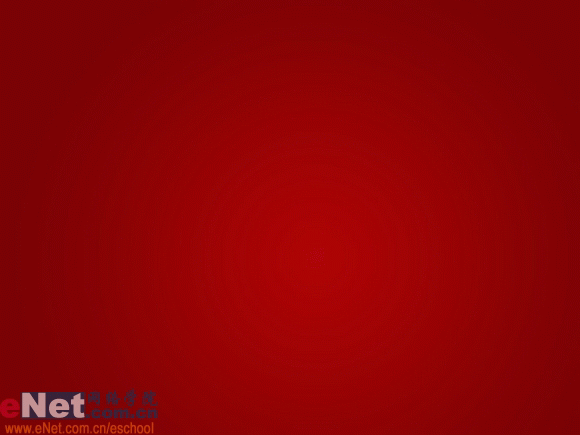 从顶部开始,先用钢笔勾出圣诞树的顶部。
从顶部开始,先用钢笔勾出圣诞树的顶部。
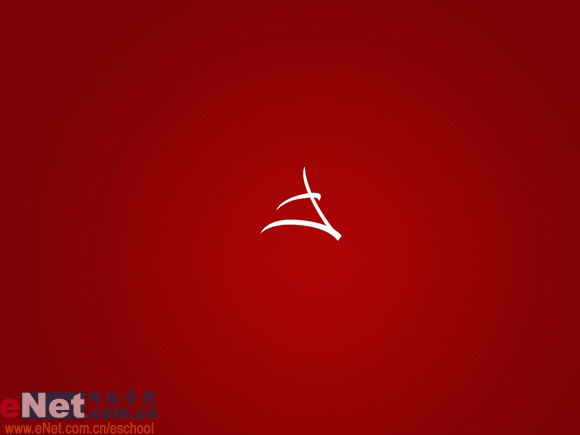
从顶部开始,先用钢笔勾出圣诞树的顶部。
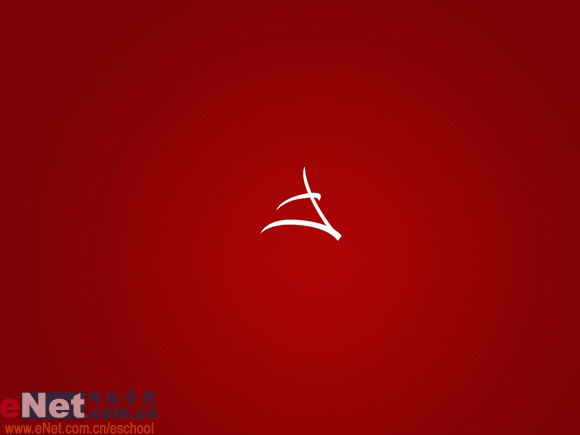 勾出圣诞树上的黄色彩带装饰
勾出圣诞树上的黄色彩带装饰
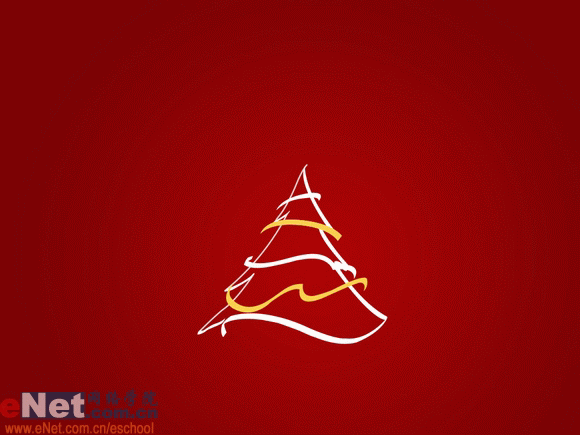
接下来画出圣诞树顶部的五角星以及树身的灯光装饰。
 在画面底部用钢笔工具勾出飘逸的彩带,增加画面的动感,并降低不透明度,表现出层叠的效果
在画面底部用钢笔工具勾出飘逸的彩带,增加画面的动感,并降低不透明度,表现出层叠的效果

在圣诞树下新建一层,铺上细细的雪花,增加冬季的味道。
 然后新建一层,用雪花笔刷画出较大的雪花图案。(雪花笔刷可利用搜索引擎搜索后下载)
然后新建一层,用雪花笔刷画出较大的雪花图案。(雪花笔刷可利用搜索引擎搜索后下载)

最后加上文字就完成了。

先看一下最终效果(点击放大):

新建图层,如图,填充渐变
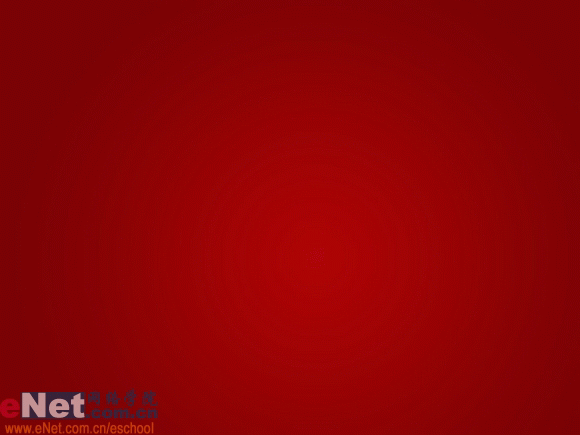 从顶部开始,先用钢笔勾出圣诞树的顶部。
从顶部开始,先用钢笔勾出圣诞树的顶部。 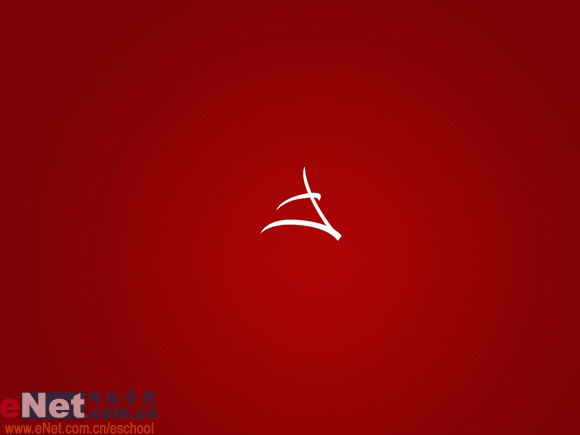
从顶部开始,先用钢笔勾出圣诞树的顶部。
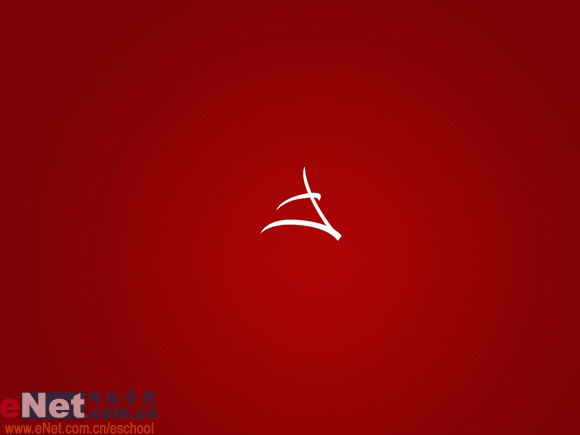 勾出圣诞树上的黄色彩带装饰
勾出圣诞树上的黄色彩带装饰 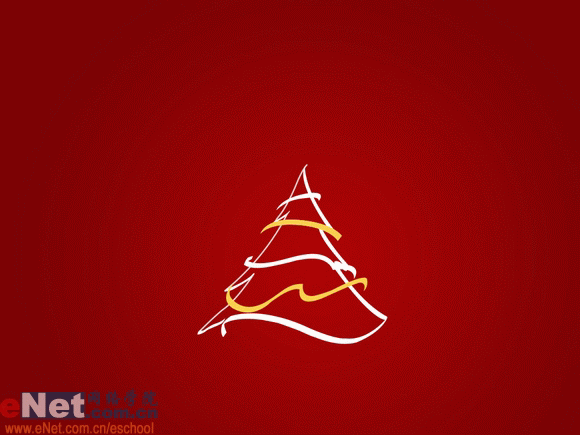
接下来画出圣诞树顶部的五角星以及树身的灯光装饰。
 在画面底部用钢笔工具勾出飘逸的彩带,增加画面的动感,并降低不透明度,表现出层叠的效果
在画面底部用钢笔工具勾出飘逸的彩带,增加画面的动感,并降低不透明度,表现出层叠的效果 
在圣诞树下新建一层,铺上细细的雪花,增加冬季的味道。
 然后新建一层,用雪花笔刷画出较大的雪花图案。(雪花笔刷可利用搜索引擎搜索后下载)
然后新建一层,用雪花笔刷画出较大的雪花图案。(雪花笔刷可利用搜索引擎搜索后下载) 
最后加上文字就完成了。

搜索更多相关主题的帖子:圣诞节 Photoshop 硅谷动力 壁纸 快乐







